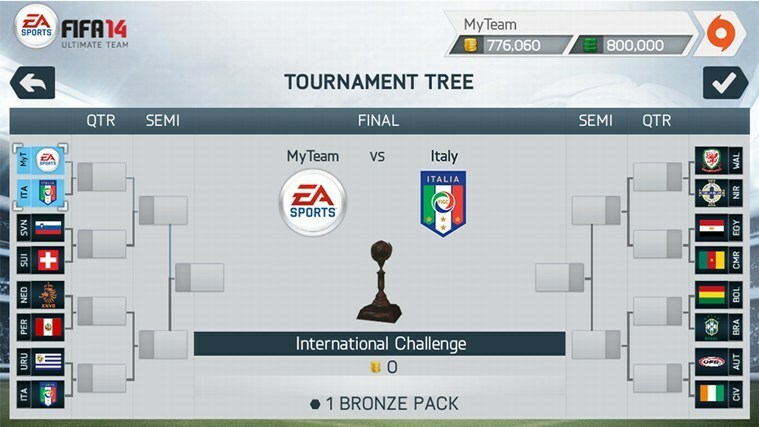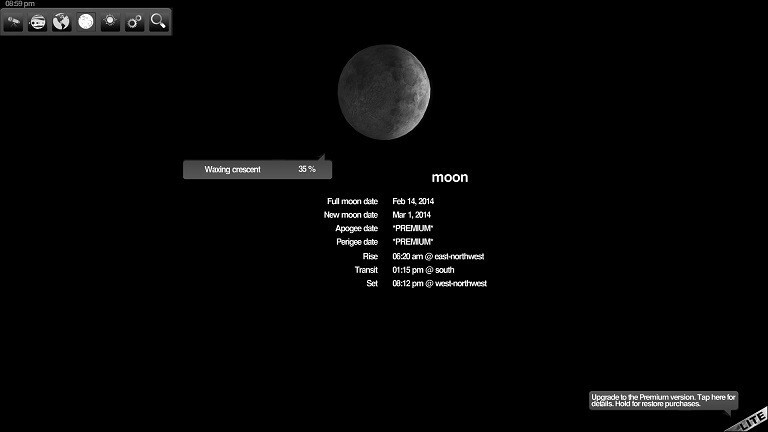Този софтуер ще поддържа драйверите ви работещи, като по този начин ви предпазва от често срещани компютърни грешки и отказ на хардуер. Проверете всичките си драйвери сега в 3 лесни стъпки:
- Изтеглете DriverFix (проверен файл за изтегляне).
- Щракнете Започни сканиране за да намерите всички проблемни драйвери.
- Щракнете Актуализиране на драйвери за да получите нови версии и да избегнете неизправности в системата.
- DriverFix е изтеглен от 0 читатели този месец.
Най-новата голяма актуализация на Microsoft, Fall Creators Update, наскоро беше пусната с общо признание. Има обаче ясни признаци, че актуализацията не е перфектна, най-известните са заблудени приложения.
Според много потребители, които са предоставили обратна връзка след инсталирането на актуализацията, много приложения изглеждат като инсталирани в Microsoft Store, но в действителност липсват в Windows 10.
Microsoft е на него
Microsoft хвана вятъра на този проблем рано и в момента работи по решаването на проблема. Досега е известно, че приложенията липсват в менюто „Старт“ и че търсенето им с помощта на Cortana не дава никакви резултати.
Докато Microsoft все още се опитва да намери постоянно решение, a лентова помощ от сортове е предоставен за обществеността.
Ето как потребителите могат да поправят грешката, ако изпитват този проблем.
Как да поправим липсващите приложения на Windows 10 версия 1709
1. Поправете или нулирайте приложенията си
Придвижването до Приложения и функции от Приложения (под Настройки) ще даде на потребителите достъп до разширените опции за повечето приложения. Кликването върху тази опция ще отвори възможността за поправяне или нулиране на това приложение.

Поправянето и след това нулиране, ако ремонтът не е работил, е първото нещо, което потребителите трябва да изпробват за приложения, които не се показват в техните приложения.
2. Преинсталирайте приложенията си
Друго решение, макар и малко по-драстично от първото, е потребителите да преинсталират приложенията, които създават проблеми. Първо трябва да ги деинсталират напълно от системата и след това да ги инсталират за пореден път.

Това трябва да реши всички проблеми, свързани с приложенията, които не изглеждат налични, въпреки че са инсталирани.
3. Използвайте PowerShell
Това може да е извън това, което е удобно за обикновените потребители, но това е добър начин да опитате да разрешите проблема. Следването на няколко прости стъпки също не е много сложно и потребителите, които не играят редовно с PowerShell, не трябва да се притесняват.
- Първата стъпка е достъп до Windows PowerShell. Най-лесният начин за това е да потърсите PowerShell в Cortana.
- След като намерите приложението, стартирайте като администратор.
- След това има няколко команди, които трябва да бъдат въведени в прозореца на PowerShell. Ето ги и тях:
- reg изтриване “HKCUSoftwareMicrosoftWindows NTCurrentVersionTileDataModelMigrationTileStore” / va / f
- get-appxpackage -packageType пакет |% {add-appxpackage -register -disabledevelopmentmode ($ _. installlocation + “appxmetadataappxbundlemanifest.xml”)}
- $ bundlefamilies = (get-appxpackage -packagetype Bundle) .packagefamilyname
- get-appxpackage -packagetype main |? {-не ($ bundlefamilies -съдържа $ _. packagefamilyname)} |% {add-appxpackage -register -disabledevelopmentmode ($ _. installlocation + “appxmanifest.xml”)}
След като напишат всички тези команди и завършат процеса, потребителите трябва да могат да виждат и използват нормално всички приложения.
Най-доброто би било Microsoft да предостави универсална корекция, но докато това се случи, поне потребителите имат няколко начина, по които могат да осъществяват бизнеса си, без да се притеснявате за тази грешка.
Разбира се, неудобно е да се налага да преминавате през всички тези настройки, но е по-добре, отколкото да нямате достъп до тези приложения изобщо.
СВЪРЗАНИ ИСТОРИИ ЗА ПРОВЕРКА:
- Ето защо не трябва да инсталирате Windows 10 Fall Creators Update на компютър!
- Стартирайте този скрипт на Powershell, за да премахнете приложенията по подразбиране от Windows 10 Image
- Microsoft променя регистрационния файл за актуализация на Windows 10 от текстов файл в двоичен файл